Такси используются для того, чтобы ездить, а не для любования шашечками. Фотокамеры предназначаются, в первую очередь, для получения красивых снимков, а не для коллекционирования объективов с постоянной светосилой. Отчасти по этой причине огромной популярностью пользуются компактные камеры и мобильные телефоны. Дело, наверное, даже не в цене. Просто, за редким исключением, человек покупает какой-то прибор лишь с одной целью – использовать его по прямому назначению, не более того. Фотоаппарат должен снимать. Нажал на кнопку – получил картинку на экране. Не понравилось – удалил, понравилось – переписал вечером в компьютер, завтра идешь распечатывать в салон. И все, по большому счету. И лишь некоторые фотографы, искренне любящие свое дело, выстраивают на полке линейку оптики, как статуэтки из десяти слонят. Это широкоугольный объектив, я им снимаю интерьеры, рядом светосильный полтинник – это на повседневное использование, вот телеобъектив – ни одна птичка не останется без внимания. Фотограф поймет последнее предложение и, возможно, даже ухмыльнется от мысли, что с такой линейкой оптики далеко не уйдешь, но всем остальным читателям, по большому счету, плевать на эти тонкости, главное, чтобы камера снимала и снимки нравились.
Схожая ситуация наблюдается и в программном обеспечении. Когда речь заходит о приложениях, связанных с обработкой фотографий, но сразу на ум приходят RAW-конверторы, графические редакторы, менеджеры изображений, различные инструменты для создания слайд-шоу в формате DVD Video. Об этом немало писалось на нашем сайте, так что за примерами далеко ходить не нужно. Между тем, большинство владельцев фотокамер снимают в JPEG, систематизировать им пока особенно нечего, а слайд-шоу – это, конечно, красиво, но желательно избежать необходимости изучения сложных специализированных продуктов.
Nero PhotoShow Deluxe относится к категории программных продуктов, которые, с одной стороны, обладают широким спектром возможностей, но при этом не теряют главного – доступности, простоты освоения. Программа совмещает в себе функции менеджера изображений с возможностью корректировки фотографий, а также инструмента для создания слайд-шоу с использованием различных форматов.
Первое, что сразу привлекает внимание после запуска приложения, – это его необычный внешний вид. Рабочее окно имеет жестко определенное разрешение – 800x600 точек. Вы можете переключиться в полноэкранный режим, но от этого вряд ли станет легче. Разрешение не изменится. На ЖК-мониторах начинает сказываться неродное разрешение. Да и соотношение сторон 4:3 сегодня стало уже экзотикой, а не правилом. Мониторы с небольшой диагональю экрана чаще всего имеют пропорции 5:4, а дальше устройства резко разрастаются вширь, переключаюсь на 16:10. Как следствие, программу удобней всего использовать в стандартном оконном режиме, который и предлагается по умолчанию.
Большинство менеджеров изображений сразу после установки предлагают работать с пустой базой. Пользователь установил программу, видит богатый набор средств систематизации и не может понять, что к чему – примеров нет. Здесь скрывается еще один неприятный момент. Вы установили первый в жизни менеджер изображений. Хотите систематизировать фотографии. Программа предлагает какой-то непонятный набор полей. Что писать, что к чему причислять? Часто возникают ошибки. Один знакомый, например, в разделе Events упорно вписывал города, а категорию People он искренне использовал для распределения снимков по авторству. Иными словами, в идеале, пользователю надо показать на пальцах, как происходит систематизация фотографий. И здесь Nero PhotoShow Deluxe оказывается на высоте. Программа содержит небольшую библиотеку тестовых фотографий, которые уже систематизированы. Сразу становится понятным назначение большинства полей, даже если не знать толком английский язык.
Библиотека фотографий делится на две категории – Quick Views и Photos on My PC. Первая из них – это как раз результаты систематизации документов, а вторая – список папок на жестком диске с импортированными фотографиями. Получается, что программа, несмотря на кажущуюся простоту и легкомысленность, если так можно выразиться в отношении программного продукта, обладает весьма полезным для менеджера изображений свойством – прямой связью с физическим расположением файлов.
Quick Views включает в себя, в первую очередь, возможность просмотра всей коллекции единым списком. Далее следует группа My PhotoShows. В нее помещаются все созданные пользователем слайд-шоу. Программа позволяет обмениваться клипами через специальный ресурс разработчика. Полученные от других пользователей проекты складываются в группу Received PhotoShows. Recent содержит список последних добавленных в базу папок. Следующая группа альбомов представлена в виде календаря. Его первый уровень – года, второй уровень вложенности – месяцы. Внутри них показываются папки и слайд-шоу, созданные в означенный период. Вслед за календарем располагаются классические для менеджеров изображений поля – Places и People. Во время систематизации фотографий вы сможете вводить соответствующие ключевые слова. Они и оформляются в две группы – места съемки и люди, изображенные на портретных снимках. Далее идет группа Favorites. Здесь собираются избранные фотографии. Предлагается три категории. В Printed Photos накапливаются распечатанные снимки, Emailed Photos содержит список фотографий, отправленных по электронной почте. Five Star Photos – ваши лучшие работы, которые во время систематизации вы оценили по максимуму, то есть пятью звездами.
Помимо предлагаемых по умолчанию групп, вы можете создавать собственные виртуальные папки. Например, можно создать дополнительную группу для избранных снимков и помещать туда фотографии, независимо от их рейтинга.
Перед тем, как перейти к следующему этапу описания программы, необходимо сразу рассказать о серьезном минусе Nero PhotoShow Deluxe. Поддержка кириллицы отсутствует напрочь. И начинается это с импорта изображений. Русские названия логических дисков и файлов отображаются некорректно, прочитать что-либо невозможно. Далее отсутствие поддержки кириллицы придется прочувствовать на себе во время систематизации фотографий. Нельзя вводить ключевые слова на русском языке, нельзя создавать альбомы, имена которых содержат кириллицу. И последний пункт – это работа на слайд-шоу. В нем можно использовать текстовые надписи. Наверное, вы уже догадались – и там с кириллицей беда, можно использовать только латинские символы. Это, на самом деле, очень неприятно. Предположим, вы знаете английский язык, бегло читаете транслитерацию. Но как это объяснить бабушке, которая по-русски даже говорит, используя старорусский деревенский сленг, а буржуйских букв и слов отродясь не видела. Между тем, слайд-шоу создается с расчетом не показ не только в рамках аудитории, имеющей по два высших образования. Ваши клипы, скорее всего, захотят посмотреть и родственники, далеко не все из которых понимают текст, выходящий за рамки привычной кириллицы.
Но хватит о грустном, пора перейти к импорту фотографий. Как только вы подключаете USB-накопитель или вставляете диск PhotoCD, автоматически открывается диалоговое окно, предлагающее переписать файлы на жесткий диск и добавить их в базу Nero PhotoShow Deluxe.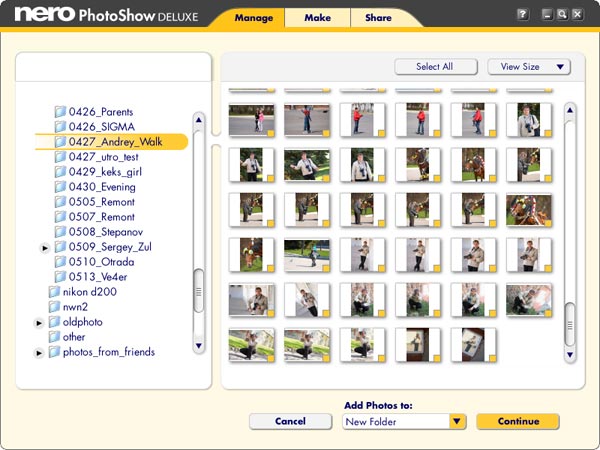
Все изображения, присутствующие в выбранной папке, отображаются в виде миниатюр. RAW не поддерживается, можно импортировать только JPEG и еще несколько традиционных форматов. Не обязательно ограничиваться одной папкой. Можно выделить несколько изображений внутри одной директории, затем открыть другой каталог и продолжить импорт. Ранее выполненное выделение сохранится. Оно осуществляется классическим способом, с помощью модификаторов Shift и Ctrl, как в Проводнике. Кроме того, присутствует кнопка быстрого выбора всех фотографий сразу.
Фотографии можно импортировать тремя способами. Во-первых, вы можете никуда их не переписывать, а просто добавить в базу. Второй вариант – переписать файлы в новое место. Третий вариант подразумевает импорт сразу в несколько папок.
После того, как выбор фотографий завершен, необходимо оформить новую папку альбома. Сначала указывается ее имя. Вы можете автоматически переименовывать файлы, вставляя введенную строку как префикс. Далее следует порядковый номер документа. В качестве значка альбома по умолчанию используется первое изображение в папке. Вы можете выбирать любой другой графический файл. Затем имеется возможность указания даты съемки. По умолчанию используются свойства первого файла. Выглядит немного странным тот факт, что дата меняется как обычная текстовая строка. Никакого календаря. Вы вводите некорректный номер месяца, а программа даже не заикается об абсурдности указанных цифр. Следом можно добавить текстовый комментарий к альбому. И, наконец, можно указать ключевые слова. Предлагается два поля – People и Places. Вы можете вводить новые имена через запятую или выбирать уже готовые значения из меню. Здесь же вызывается менеджер ключевых слов. С его помощью можно сразу ввести, например, список всех ваших друзей и родственников, а также добавить города, где осуществлялась съемка.
После того, как вы завершите импорт, новые папки появятся в группе Recent. Кроме того, список документов Entire Collection расширится. Если вы подведете указатель мыши к любой из миниатюр, то откроется всплывающее меню. Оно позволяет быстро поворачивать фотографии на 90 градусов, вызывать инструмент редактирования изображений. Кроме того, вы можете давать оценку фотографиям по пятибалльной шкале. По умолчанию все снимки оценены на двойку. Все фотографии, имеющие максимальный рейтинг, присутствуют в группе Five Star Photos. Имеется возможность явного добавления изображений в избранное. Однако по умолчанию там присутствуют только три группы, которые нельзя редактировать вручную. По этой причине сначала необходимо создать новую папку в избранном и лишь затем, наполнять ее любимыми снимками.
Миниатюры могут быть представлены тремя вариантами размеров – маленький, средний и большой. По умолчанию используется второй масштаб. Маленькие эскизы, скорее, напоминают иконки, в них ничего толком разглядеть нельзя. Кнопка Info вызывает свойства всей папки, но не выделенного изображения.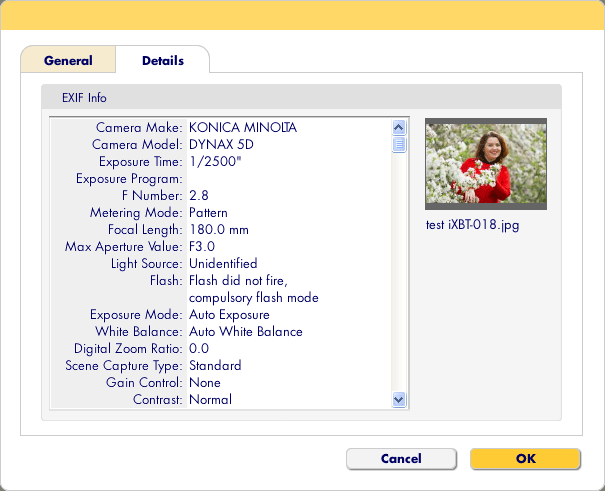
Чтобы посмотреть свойства конкретного фото, необходимо воспользоваться контекстным меню, вызываемым с помощью правой кнопки мыши. При этом вы можете корректировать имя файла. Здесь же возможно изменение рейтинга. Комментарий и ключевые слова по умолчанию аналогичны информации для всей папки, но вы можете свободно редактировать данные поля. Вторая вкладка диалогового окна называется Details, в ней отображаются метаданные EXIF.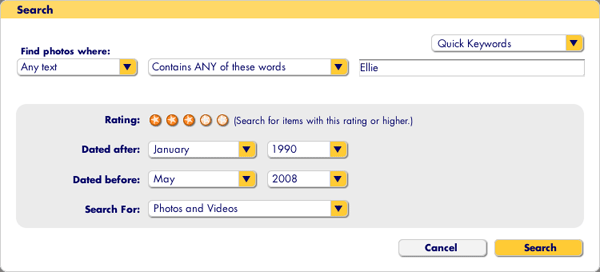
Основная ценность систематизации фотографии заключается в возможности их быстрого поиска. Плох тот менеджер изображений, где неудобно искать документы. К Nero PhotoShow Deluxe это вряд ли относится, ведь он, если продолжать рассуждать подобными категориями, весьма хорош. Во-первых, вы можете искать по текстовому запросу, обращаясь к имени файла, к комментариям и ключевым словам. Список Quick Keywords включает в себя ранее оформленные метки. Во-вторых, поиск может основываться на определенном рейтинге. Программа предлагает ввести минимальный его порог. Других вариантов использования рейтинга нет. Жаль, иначе можно было бы, например, искать самые неудачные кадры. Вроде бы, не очень надо, а все равно упущение. Далее вы можете указывать диапазон дат, внутри которого осуществляется поиск. И, наконец, можно указывать тип файлов. Вы можете искать фото и видео. Причем тут видео? Вы создаете слайд-шоу, которые можно сохранять в виде потокового видео. Раз программа создает подобные документы, значит, рано или поздно возникнет необходимость в их поиске.
В следующей части статьи пойдет речь об инструментах корректировки изображений.


